Sélection de région multi-colonnes (RMC)
La fonction de sélection de région multi-colonnes (RMC) de Monarch Classic permet à l'utilisateur de capturer et d'extraire les données d'états disposés en colonnes de données multiples adjacentes, de page en page, à l'image d'un journal d'actualités.
Sélection de données via la fonction RMC
-
On définit d'abord la région multi-colonnes dans la boîte de dialogue Définition de région multi-colonnes.
-
On crée ensuite un masque d'extraction des données de l'état.
-
On spécifie enfin les limites verticales (début et fin) des colonnes.
Remarque : Un exemple de la fonction de sélection RMC est illustré dans la Leçon 5 du Guide de formation à Monarch Classic.
Utilisation de la fonction de sélection d'une région multi-colonnes
-
Ouvrez l'état à partir duquel vous souhaitez extraire les données puis accédez à la Conception de l'état.
-
Sélectionnez Région multi-colonnes via le ruban de la Conception de l'état. La fenêtre Définition de région multi-colonnes apparaît.
-
Sélectionnez Activer la RMC pour activer la boîte de dialogue.
Définition de la région multi-colonnes
La première étape de définition de la RMC consiste à spécifier le nombre de colonnes comprises dans la région. Ce nombre correspond généralement au nombre de colonnes de l'état.
-
Dénombrez les colonnes de données de l'état et entrez-en le nombre dans le champ Nombre de colonnes.
Une série de traits verticaux, ou indicateurs de colonne, rouges se superposent à l’état pour indiquer l’emplacement actuel des colonnes. Le nombre de colonnes spécifié régit le nombre d'indicateurs affichés : si vous tapez 3 dans le champ Nombre de colonnes, trois indicateurs se superposent à l'état.
-
Dans la zone Position de gauche de la première colonne, spécifiez la marge gauche, devant marquer le début de la colonne la plus à gauche. Les indicateurs de colonne se déplacent vers la gauche selon le nombre d'espaces indiqué dans la zone.
Remarque :Par défaut, la Position de gauche de la première colonne est « 1 ». Si le texte de la colonne de gauche commence au bord gauche de l'état, gardez la valeur « 1 ».S'il se trouve en retrait d'un espace, entrez « 2 ». S'il se trouve en retrait de deux espaces, entrez « 3 », et ainsi de suite.
-
Dans la zone Largeur de chaque colonne, spécifiez la largeur de colonne désirée. entrez un nombre dans la zone, ou cliquez sur les flèches pour augmenter ou réduire la largeur actuelle affichée.
Les indicateurs de colonne se déplacent pour refléter le changement de largeur apporté. Examinez la largeur de colonne actuelle et ajustez-la, si nécessaire, pour que chaque colonne de données soit totalement comprise dans chaque colonne marquée par les indicateurs.
Le nombre de colonnes est ainsi défini, de même que leur largeur et que la position de départ de la colonne de gauche. Il faut maintenant définir le masque d'extraction des données.
-
Cliquez sur Accepter pour accepter les paramètres RMC configurés et revenir à l'Éditeur de masque. Vous remarquerez que les indicateurs de colonne sont toujours affichés dans la fenêtre État.
Définition d'un masque de capture des données
On crée ensuite un masque d'extraction des données de l'état.
-
Cliquez dans la zone de sélection de ligne, à gauche de la première ligne de données à capturer, pour la mettre en surbrillance. Remarque : Pour sélectionner plusieurs lignes, cliquez dans la zone de sélection de ligne, à gauche de la première ligne désirée et, sans relâcher le bouton de la souris, glissez vers le bas, jusqu'à la dernière ligne désirée.
-
Depuis le ruban de la Conception de l'état, sélectionnez Nouveau masque. Vous êtes invité à sélectionner un rôle pour le masque :
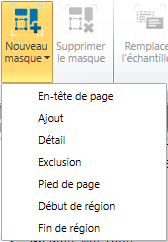
-
Sélectionnez le rôle qui vous convient dans la liste déroulante de rôles. Monarch Classic divise la fenêtre d'état entre la boîte de dialogue Définition de masque, en haut, et l'état, en bas. Les lignes de détail sélectionnées s'affichent dans la zone d'échantillon, au bas de la boîte de dialogue.
Remarquez que la case Mode multi-colonnes est cochée. Notez aussi que seule l'instance la plus à gauche des données sélectionnées à l'étape 8 s'affiche dans la zone d'échantillon. La raison en est que, étant donné les paramètres RMC spécifiés, Monarch Classic considère les colonnes multiples comme n'en formant qu'une seule. Si vous désactiviez l'option Mode multi-colonnes, toutes les données de la ligne sélectionnée figureraient dans la zone d'échantillon.
-
Créez les sélecteurs d'extraction des champs désirés, comme pour un masque ordinaire, puis nommez et enregistrez le masque.
-
Sélectionnez Vérifier via le ruban de la Conception de l'état pour vérifier la bonne définition des champs du masque.
Spécification des limites verticales des colonnes
Il reste maintenant à spécifier les limites verticales de la région multi-colonnes. Cette spécification consiste en fait à spécifier les limites supérieure et inférieure des colonnes comprises dans la région.
-
Appuyez sur CTRL+ORIGINE pour accéder au haut de l'état.
-
Sélectionnez Région multi-colonnes via le ruban de la Conception de l'état. La fenêtre Définition de région multi-colonnes apparaît.
-
Sous le groupe Limites (verticales), sélectionnez une option Début après pour spécifier la limite supérieure de la RMC.
Sélectionnez l'option Haut de page pour que la RMC commence en haut de la page. Pour marquer le début de la RMC immédiatement après un masque particulier, cliquez sur l'option Masque et sélectionnez le masque en question dans la liste déroulante.
Remarquez que la limite supérieure de la RMC (les traits horizontaux rouges, en haut des colonnes) s'ajuste pour refléter le paramètre spécifié. Ce trait marque la limite supérieure de la région multi-colonnes. Tout ce qui se trouve par-dessus cette ligne est exclu de la région.
-
Répétez l'étape 15, en sélectionnant cette fois une option de fin pour spécifier la limite inférieure de la RMC.
Sélectionnez Bas de page pour que la RMC se termine au bas de la page. Pour marquer la fin de la RMC immédiatement avant un masque particulier, cliquez sur l'option Masque et sélectionnez le masque en question dans la liste déroulante.
Remarquez que la limite inférieure de la RMC (les traits horizontaux rouges, au bas des colonnes) s'ajuste pour refléter le paramètre spécifié. Ce trait marque la limite inférieure de la région multi-colonnes. Tout ce qui se trouve par-dessous cette ligne est exclu de la région.
Remarque : Les masques sont manifestement très utiles à la spécification des limites supérieure et inférieure de la RMC. Vous pouvez en fait créer des sélecteurs blancs ou fictives dans ce seul objectif.
-
Cliquez sur Accepter pour enregistrer les paramètres RMC courants. Monarch Classic vous ramène à la fenêtre Conception de l'état.
-
Pour afficher les données sélectionnées, passez en vue Tableau ou sélectionnez l'onglet Aperçu de l'Éditeur de masque.
© 2025 Altair Engineering Inc. All Rights Reserved.